SQL软件打开数据库文件的方法有多种,包括通过图形用户界面(GUI)工具、命令行工具和编程语言库等。首先,你需要确定你所使用的数据库管理系统(DBMS)类型,例如MySQL、SQL Server、PostgreSQL、SQLite等。常见的方法包括:使用DBMS自带的管理工具、第三方SQL客户端工具、编程语言库等。以下将详细介绍这些方法的使用和具体步骤。
一、使用DBMS自带的管理工具
大多数DBMS都自带有管理工具,这些工具通常为图形用户界面(GUI),方便用户操作和管理数据库。
1.1、SQL Server Management Studio (SSMS)
SQL Server Management Studio(SSMS)是微软为SQL Server提供的图形管理工具。它允许你连接到SQL Server实例并打开、管理数据库文件。
步骤:
启动SSMS:打开SSMS应用程序。
连接到SQL Server实例:在连接对话框中输入服务器名称和身份验证信息,然后点击“连接”。
打开数据库:在“对象资源管理器”中,展开“数据库”节点,找到并展开你要打开的数据库。
浏览和管理数据:你可以使用查询窗口执行SQL查询,查看表结构和数据,进行备份和还原等操作。
1.2、MySQL Workbench
MySQL Workbench是MySQL官方提供的图形化管理工具。它提供了数据库设计、开发和管理功能。
步骤:
启动MySQL Workbench:打开MySQL Workbench应用程序。
连接到MySQL服务器:点击“数据库”菜单,选择“管理连接”,输入连接信息(如主机名、端口、用户名和密码),然后点击“连接”。
打开数据库:在左侧的“SCHEMAS”面板中,找到并选择你要打开的数据库。
浏览和管理数据:你可以使用查询窗口执行SQL查询,查看表结构和数据,进行备份和还原等操作。
1.3、pgAdmin
pgAdmin是PostgreSQL的官方管理工具,提供了图形化界面,方便用户管理PostgreSQL数据库。
步骤:
启动pgAdmin:打开pgAdmin应用程序。
连接到PostgreSQL服务器:在左侧的“Servers”面板中,右键点击“Servers”节点,选择“Create” > “Server”,输入连接信息并保存。
打开数据库:展开“Servers”节点,找到并展开你要打开的数据库。
浏览和管理数据:你可以使用查询工具执行SQL查询,查看表结构和数据,进行备份和还原等操作。
1.4、SQLite Database Browser
SQLite Database Browser是SQLite数据库的图形化管理工具,允许用户打开、浏览和管理SQLite数据库文件。
步骤:
启动SQLite Database Browser:打开SQLite Database Browser应用程序。
打开数据库文件:点击“文件”菜单,选择“打开数据库”,然后选择你要打开的SQLite数据库文件。
浏览和管理数据:你可以查看表结构和数据,执行SQL查询,进行备份和还原等操作。
二、使用第三方SQL客户端工具
除了DBMS自带的管理工具外,还有许多第三方SQL客户端工具可以用来打开和管理数据库文件。这些工具通常支持多种DBMS类型,提供了丰富的功能和良好的用户体验。
2.1、DBeaver
DBeaver是一款强大的SQL客户端工具,支持多种DBMS类型,包括MySQL、SQL Server、PostgreSQL、SQLite等。
步骤:
下载并安装DBeaver:从DBeaver官方网站下载并安装DBeaver应用程序。
启动DBeaver:打开DBeaver应用程序。
创建数据库连接:点击“文件”菜单,选择“新建” > “数据库连接”,选择你所使用的DBMS类型,输入连接信息并保存。
打开数据库:在左侧的“数据库导航器”面板中,找到并展开你要打开的数据库。
浏览和管理数据:你可以使用查询工具执行SQL查询,查看表结构和数据,进行备份和还原等操作。
2.2、Navicat
Navicat是一款商业SQL客户端工具,支持多种DBMS类型,包括MySQL、SQL Server、PostgreSQL、SQLite等。
步骤:
下载并安装Navicat:从Navicat官方网站下载并安装Navicat应用程序。
启动Navicat:打开Navicat应用程序。
创建数据库连接:点击“连接”按钮,选择你所使用的DBMS类型,输入连接信息并保存。
打开数据库:在左侧的“连接”面板中,找到并展开你要打开的数据库。
浏览和管理数据:你可以使用查询工具执行SQL查询,查看表结构和数据,进行备份和还原等操作。
三、使用命令行工具
命令行工具是DBMS提供的另一种管理数据库的方法,适合熟悉命令行操作的用户。以下是常见DBMS的命令行工具使用方法。
3.1、MySQL命令行客户端
MySQL命令行客户端是MySQL提供的命令行工具,允许用户通过命令行连接和管理MySQL数据库。
步骤:
打开命令行终端:在Windows上,打开命令提示符;在Linux或macOS上,打开终端。
连接到MySQL服务器:输入以下命令并回车:
mysql -u username -p
然后输入密码。
选择数据库:输入以下命令并回车:
USE database_name;
执行SQL查询和管理操作:你可以输入和执行SQL查询,查看表结构和数据,进行备份和还原等操作。
3.2、SQL Server命令行工具(sqlcmd)
sqlcmd是SQL Server提供的命令行工具,允许用户通过命令行连接和管理SQL Server数据库。
步骤:
打开命令行终端:在Windows上,打开命令提示符。
连接到SQL Server实例:输入以下命令并回车:
sqlcmd -S server_name -U username -P password
选择数据库:输入以下命令并回车:
USE database_name;
执行SQL查询和管理操作:你可以输入和执行SQL查询,查看表结构和数据,进行备份和还原等操作。
3.3、PostgreSQL命令行工具(psql)
psql是PostgreSQL提供的命令行工具,允许用户通过命令行连接和管理PostgreSQL数据库。
步骤:
打开命令行终端:在Windows上,打开命令提示符;在Linux或macOS上,打开终端。
连接到PostgreSQL服务器:输入以下命令并回车:
psql -h hostname -U username -d database_name
然后输入密码。
执行SQL查询和管理操作:你可以输入和执行SQL查询,查看表结构和数据,进行备份和还原等操作。
3.4、SQLite命令行工具
SQLite命令行工具是SQLite提供的命令行工具,允许用户通过命令行连接和管理SQLite数据库文件。
步骤:
打开命令行终端:在Windows上,打开命令提示符;在Linux或macOS上,打开终端。
打开SQLite数据库文件:输入以下命令并回车:
sqlite3 database_file.db
执行SQL查询和管理操作:你可以输入和执行SQL查询,查看表结构和数据,进行备份和还原等操作。
四、使用编程语言库
许多编程语言提供了与数据库交互的库,允许开发者通过编程方式连接和管理数据库文件。以下是常见编程语言与数据库交互的方法。
4.1、Python
Python提供了多种与数据库交互的库,如sqlite3、MySQL Connector、pyodbc等。
示例:
使用sqlite3库连接SQLite数据库:
import sqlite3
conn = sqlite3.connect('database_file.db')
cursor = conn.cursor()
cursor.execute('SELECT * FROM table_name')
rows = cursor.fetchall()
for row in rows:
print(row)
conn.close()
使用MySQL Connector库连接MySQL数据库:
import mysql.connector
conn = mysql.connector.connect(
host='hostname',
user='username',
password='password',
database='database_name'
)
cursor = conn.cursor()
cursor.execute('SELECT * FROM table_name')
rows = cursor.fetchall()
for row in rows:
print(row)
conn.close()
4.2、Java
Java提供了JDBC(Java Database Connectivity),允许开发者通过编程方式连接和管理数据库文件。
示例:
使用JDBC连接MySQL数据库:
import java.sql.Connection;
import java.sql.DriverManager;
import java.sql.ResultSet;
import java.sql.Statement;
public class Main {
public static void main(String[] args) {
String url = "jdbc:mysql://hostname:3306/database_name";
String user = "username";
String password = "password";
try {
Connection conn = DriverManager.getConnection(url, user, password);
Statement stmt = conn.createStatement();
ResultSet rs = stmt.executeQuery("SELECT * FROM table_name");
while (rs.next()) {
System.out.println(rs.getString("column_name"));
}
conn.close();
} catch (Exception e) {
e.printStackTrace();
}
}
}
4.3、C#
C#提供了ADO.NET库,允许开发者通过编程方式连接和管理数据库文件。
示例:
使用ADO.NET连接SQL Server数据库:
using System;
using System.Data.SqlClient;
class Program {
static void Main() {
string connectionString = "Server=server_name;Database=database_name;User Id=username;Password=password;";
using (SqlConnection conn = new SqlConnection(connectionString)) {
conn.Open();
SqlCommand cmd = new SqlCommand("SELECT * FROM table_name", conn);
SqlDataReader reader = cmd.ExecuteReader();
while (reader.Read()) {
Console.WriteLine(reader["column_name"]);
}
}
}
}
4.4、JavaScript (Node.js)
Node.js提供了多种与数据库交互的库,如sqlite3、mysql、pg等。
示例:
使用sqlite3库连接SQLite数据库:
const sqlite3 = require('sqlite3').verbose();
let db = new sqlite3.Database('database_file.db');
db.serialize(() => {
db.each('SELECT * FROM table_name', (err, row) => {
if (err) {
console.error(err.message);
}
console.log(row.column_name);
});
});
db.close();
使用mysql库连接MySQL数据库:
const mysql = require('mysql');
const connection = mysql.createConnection({
host: 'hostname',
user: 'username',
password: 'password',
database: 'database_name'
});
connection.connect();
connection.query('SELECT * FROM table_name', (error, results, fields) => {
if (error) throw error;
results.forEach(row => {
console.log(row.column_name);
});
});
connection.end();
五、总结
无论你使用哪种方法,都可以方便地打开和管理数据库文件。使用DBMS自带的管理工具和第三方SQL客户端工具,适合希望通过图形界面操作数据库的用户;使用命令行工具,适合熟悉命令行操作的用户;使用编程语言库,适合需要通过编程方式与数据库交互的开发者。选择适合自己需求和技能水平的方法,将帮助你更高效地管理和操作数据库文件。如果涉及项目团队管理,可以考虑使用研发项目管理系统PingCode和通用项目协作软件Worktile,它们提供了强大的协作和管理功能,有助于提升团队效率。
相关问答FAQs:
1. 如何打开数据库文件?
首先,确保您已经安装了合适的SQL软件,比如MySQL或者Microsoft SQL Server。
然后,启动SQL软件,并登录到您的数据库服务器。
在SQL软件的界面上,找到一个“打开文件”或者类似的选项。
点击“打开文件”,然后选择您要打开的数据库文件。
最后,点击“确定”或者类似的按钮,等待数据库文件加载完成。
2. 如何使用SQL软件连接到数据库?
首先,在SQL软件的界面上找到一个“连接”或者类似的选项。
点击“连接”,然后输入您的数据库服务器的地址、用户名和密码。
如果您的数据库服务器是本地的,通常地址是“localhost”或者“127.0.0.1”。
如果您的数据库服务器是远程的,您需要输入服务器的IP地址或者域名。
输入完毕后,点击“连接”或者类似的按钮,等待连接成功。
3. 如何执行SQL查询语句?
首先,确保您已经成功连接到数据库。
在SQL软件的界面上找到一个“查询”或者类似的选项。
点击“查询”,然后在查询编辑器中输入您的SQL查询语句。
SQL查询语句可以是SELECT、INSERT、UPDATE、DELETE等类型的语句。
输入完毕后,点击“执行”或者类似的按钮,等待查询结果返回。
文章包含AI辅助创作,作者:Edit1,如若转载,请注明出处:https://docs.pingcode.com/baike/1976752